이 포스팅은 쿠팡 파트너스 활동의 일환으로 수수료를 지급받을 수 있습니다.
✅ 윈도우 10 설치에 필요한 모든 정보를 한눈에 알아보세요.
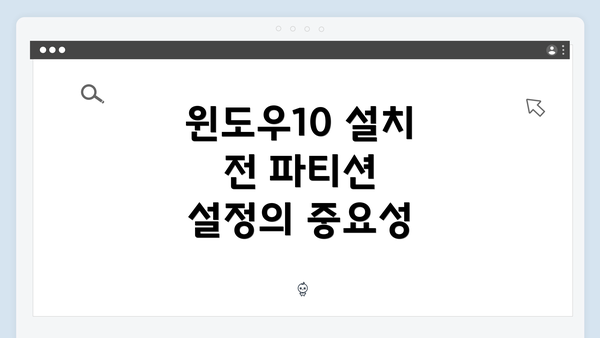
윈도우10 설치 전 파티션 설정의 중요성
윈도우10 설치를 고려할 때, 파티션 설정은 매우 중요한 단계입니다. 파티션은 데이터 관리와 시스템 성능에 직접적인 영향을 미치기 때문에, 올바른 설정 없이는 원활한 운영체제를 구축하기 어렵습니다. 윈도우10은 특히 시스템 성능과 사용자의 편의성을 고려하여 여러 가지 파티션 설정 옵션을 제공합니다. 올바른 파티션 설정은 더 나은 데이터 보호, 성능 향상, 그리고 사용자 맞춤형 환경을 가능하게 합니다.
симов можно рассматривать различные способы шытения физических дисков на виртуальные разделы, которые влияют на рабочее окружение. 파티션의 의미를 이해하고 나면, 올바른 설치 절차를 통해 원하는 대로 조정할 수 있습니다. 파티션을 나누기 전에, 디스크의 총 용량과 사용할 수 있는 공간을 확인하여야 하며, 각 파티션이 어떤 용도로 사용될지 미리 계획하는 것이 좋습니다. 예를 들어, 데이터 저장용, 운영체제용 등으로 분리하면 보다 효율적인 관리가 가능해집니다.
필요한 소프트웨어 및 도구
윈도우10 설치를 위해 파티션을 설정하는 과정은 간단하게 보일 수 있지만, 적절한 소프트웨어와 도구 없이는 신중함을 요구하는 작업이 될 수 있어요. 따라서, 여기에서는 설치 준비를 위한 필수 도구와 소프트웨어를 상세히 소개할게요.
1. 윈도우10 ISO 이미지
가장 먼저 필요한 것은 윈도우10의 ISO 이미지 파일이에요. 마이크로소프트 공식 웹사이트에서 다운로드할 수 있으며, 설치에 필수적이죠. 이 파일을 USB 드라이브나 외장 하드 드라이브에 저장해두면 좋습니다. 예를 들어, 로 가셔서 원하는 버전을 선택하시면 돼요.
2. 부팅 가능한 USB 드라이브 만들기
이제 윈도우10 설치를 위한 USB 드라이브를 만들어야 해요. 이를 위해 사용될 수 있는 좋은 소프트웨어로는 Rufus가 있어요. Rufus는 간단하게 USB를 부팅 가능하게 만들어주어 매우 유용해요. 사용 방법은 다음과 같아요:
- Rufus를 다운로드하고 실행해요.
- USB 드라이브를 선택하고, ISO 이미지를 선택해요.
- “시작” 버튼을 클릭하면 USB 드라이브가 부팅 가능해져요.
3. 파티션 관리 소프트웨어
윈도우10 설치 전 파티션을 설정할 때, 파티션 관리 소프트웨어는 큰 도움이 돼요. 대표적인 프로그램으로는 EaseUS Partition Master와 MiniTool Partition Wizard가 있어요. 이들 소프트웨어는 사용자에게 직관적인 인터페이스를 제공하며, 다음과 같은 기능이 있어요:
- 파티션 크기 조정: 기존 파티션의 크기를 쉽게 조절할 수 있어요.
- 새로운 파티션 생성: 필요에 따라 새 편리한 파티션을 생성할 수 있어요.
- 포맷 및 삭제: 필요 없는 파티션을 삭제하고 새롭게 포맷할 수 있는 기능도 제공해요.
4. 데이터 백업 소프트웨어
파티션 설정 과정에서는 데이터 손실이 발생할 수 있어요. 따라서, 데이터 백업 도구는 필수적이에요. Acronis True Image와 Macrium Reflect 같은 소프트웨어를 사용하면 간편하게 데이터를 백업할 수 있어요. 이들 프로그램은 다음의 특징을 가지고 있어요:
- 전체 시스템 백업: 시스템 드라이브 전체를 백업하여 안전하게 보관할 수 있어요.
- 클라우드 백업 옵션: 클라우드에 데이터를 저장하여 언제 어디서나 접근할 수 있어요.
- 복원 기능: 손실된 데이터를 복구할 수 있는 기능도 제공해요.
5. 컴퓨터의 드라이버 및 유틸리티
윈도우10 설치 후에는 드라이버와 유틸리티 프로그램들이 필요해요. 이들은 하드웨어와 소프트웨어를 효과적으로 연결하고, 성능을 극대화해주는 기능을 담당해요. 예를 들어, 각 제조사의 공식 웹사이트에서 드라이버를 다운로드하여 설치할 수 있어요. 이렇게 준비해두면 설치 후에도 원활하게 사용 가능하죠.
결론
윈도우10 설치는 몇 가지 필수 소프트웨어와 도구를 통해 훨씬 수월하게 이행할 수 있어요. 이 과정에서 필요한 모든 도구를 미리 준비하고 이해하는 것이 중요해요. 각 단계를 차근차근 진행하면 전문적인 기술 없이도 성공적으로 설치를 완수할 수 있을 거예요. 따라서, 충분한 준비가 여러분의 성공적인 설치를 보장해줄 거에요.
파티션 나누는 실제 방법
윈도우10을 설치하기 전에 파티션을 나누는 방법에 대해 자세히 알아보도록 할게요. 이 작업은 데이터 관리 효율성을 높이고, 시스템 성능을 최적화하는 데 큰 도움이 된답니다. 이제 파티션을 나누는 실제 방법을 단계별로 살펴보도록 할게요.
1. 파티션 설정을 위한 준비
윈도우 설치 미디어를 준비하고, BIOS 설정에서 부팅 순서를 변경하는 것이 가장 먼저 필요해요. USB나 DVD에서 부팅할 수 있도록 설정하세요.
2. 설치 과정 중 파티션 나누기
- 부팅하기
- USB 또는 DVD를 통해 컴퓨터를 부팅합니다.
- 윈도우 설치 시작
- 언어, 시간 및 키보드 레이아웃을 설정한 후 ‘다음’ 버튼을 누르고 ‘지금 설치’를 클릭해요.
- 유형 선택
- ‘사용자 지정: Windows만 설치(고급)’을 선택합니다.
3. 디스크 선택 및 파티션 생성
-
디스크 선택
- 설치할 디스크를 선택합니다. 만약 기존에 파티션이 없다면, 디스크를 하나로 연결된 상태로 보게 될 거예요.
-
파티션 만들기
- 원하는 크기를 입력하고 ‘새로 만들기’ 버튼을 클릭합니다. 예를 들어 100GB의 파티션을 원한다면 100000MB를 입력해요.
- 파티션 추가
- 필요에 따라 여러 개의 파티션을 더 추가할 수 있습니다. 각각의 용도에 따라 나누면 좋답니다.
4. 포맷 및 파일 시스템 설정
- 포맷 옵션
- 각 파티션을 선택하고 ‘포맷’ 버튼을 클릭해서 NTFS 또는 FAT32로 포맷해주세요. 일반적으로 NTFS를 사용하는 것이 좋습니다.
5. 설치 진행
- 윈도우 설치
- 원하는 파티션을 선택하고 ‘다음’ 버튼을 클릭하면 Windows 설치가 시작됩니다.
요약
여기서 설명한 ‘파티션 나누는 실제 방법’을 정리한 표로 다시 한 번 알아보세요.
| 단계 | 설명 |
|---|---|
| 1. 준비 | 윈도우 설치 미디어 준비 및 BIOS 설정 변경 |
| 2. 설치 과정 시작 | 부팅한 후 언어 및 설정 선택 |
| 3. 디스크 선택 및 파티션 생성 | 설치할 디스크 선택 후 원하는 크기로 파티션 생성 |
| 4. 포맷 및 파일 시스템 설정 | 각 파티션을 NTFS 또는 FAT32로 포맷 |
| 5. 설치 진행 | 원하는 파티션 선택 후 윈도우 설치 진행 |
여러분의 컴퓨터를 위한 완벽한 파티션 설정은 시스템 안정성과 성능을 톡톡히 개선할 수 있어요. 이제 자신감 있게 파티션을 나눌 수 있겠죠?
✅ 윈도우 10 설치 전 꼭 알아야 할 파티션 설정 방법을 확인해 보세요.
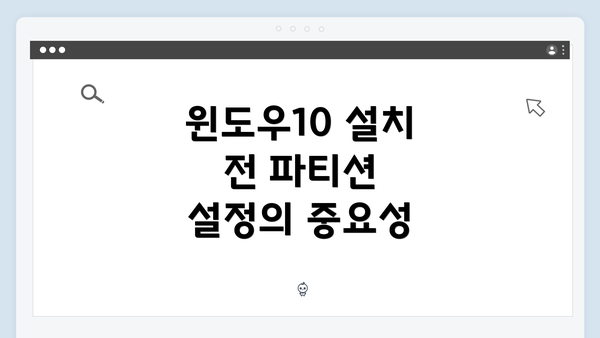
윈도우10 설치 전 파티션 설정법 완벽 가이드
필요한 소프트웨어 및 도구
파티션 나누는 실제 방법
파티션 크기 및 포맷 설정
윈도우10을 설치하기 전 꼭 알아야 할 것은 파티션의 크기 및 포맷을 적절히 설정하는 것입니다. 이렇게 설정함으로써 시스템의 성능을 최적화하고, 데이터의 안전성을 높일 수 있어요. 아래의 내용을 참고하여 효율적으로 파티션을 설정해 보세요.
1. 파티션 크기 결정하기
- 목적에 따라: 파티션의 크기는 사용 목적에 따라 다르게 설정해야 해요. 예를 들어, 운영 체제 설치용 파티션은 최소 50GB 이상의 공간이 필요해요.
- 프로그램 설치 공간: 프로그램과 게임 설치를 계획하고 있다면, 추가로 100GB 이상의 공간을 확보하는 것이 좋아요.
- 파일 저장 용량: 사진, 영상 등의 큰 파일을 자주 저장할 계획이라면, 별도의 데이터 저장용 파티션을 최소 200GB 이상으로 설정해 주세요.
2. 파일 시스템 선택하기
- NTFS 추천: 윈도우 환경에서는 NTFS 파일 시스템이 일반적으로 선호돼요. 이는 보안 및 성능 면에서 우수하답니다.
- FAT32 사용 주의: FAT32는 드라이브의 최대 크기가 32GB로 제한되며, 단일 파일 크기도 4GB로 제한돼서, 대용량 파일을 다루기엔 적합하지 않아요.
3. 포맷 단계
- 디스크 관리 도구 사용: 윈도우의 디스크 관리 도구를 사용하면 쉽게 포맷할 수 있어요. 해당 도구는 “디스크 관리”에서 찾을 수 있답니다.
- 포맷 방식 선택: 기본적으로 Quick Format(빠른 포맷) 옵션을 선택할 수 있는데, 이 방법은 시간을 절약할 수 있지만, 데이터 복구가 용이하지 않아요. 정확한 포맷을 위해 Full Format(정상 포맷)을 고려해 보세요.
4. 할당 단위 크기
- 기본값 사용 권장: 대부분의 경우 기본 할당 단위 크기를 사용해도 괜찮아요. 하지만, 대용량 파일을 자주 사용한다면 큰 할당 단위가 성능을 개선할 수 있어요.
5. 파티션 이후 관리 방법
- 정기적인 백업: 중요한 데이터는 정기적으로 백업해 주세요. 예기치 않은 데이터 손실을 예방할 수 있답니다.
- 파티션 변경 시 주의점: 파티션을 나중에 조정할 때는 데이터 손실이 발생할 수 있어요. 반드시 중요 파일은 미리 백업해 두시길 권장해요.
_윈도우10 설치 전에 파티션의 크기와 포맷을 정확히 설정하는 것이 시스템의 안정성과 효율성을 크게 개선할 수 있어요._
이렇게 파티션의 크기와 포맷을 설정하는 것은 매우 중요하니, 충분한 시간을 들여 신중하게 설정해 주세요. 부족한 정보가 있거나 궁금한 점이 있다면 언제든지 질문해 주세요!
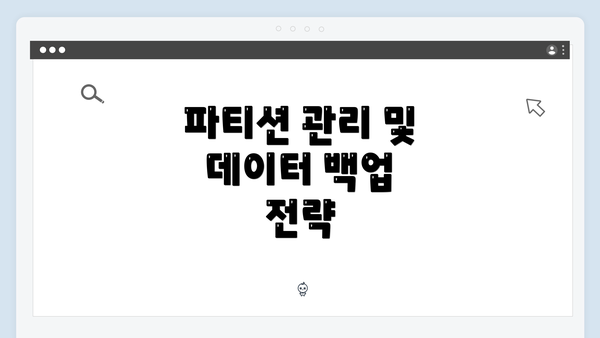
파티션 관리 및 데이터 백업 전략
윈도우10 설치 전, 파티션 관리와 데이터 백업 전략은 매우 중요합니다. 효과적인 관리와 안전한 데이터 백업은 설치 과정에서의 데이터 손실을 방지하고 시스템 안정성을 높여줍니다. 이 섹션에서는 파티션 관리를 어떻게 하는지와 데이터 백업을 위한 다양한 전략에 대해 자세히 알아볼게요.
1. 파티션 관리의 중요성
파티션 관리는 단순히 디스크 공간을 나누는 것뿐만 아니라, 시스템의 성능과 보안을 향상시키는 데 필수적이에요. 여기에는 다음과 같은 이점이 있습니다:
- 효율적인 데이터 관리: 데이터를 카테고리에 따라 정리할 수 있어요.
- 시스템 성능 향상: 적절한 파티션 설정으로 시스템 부팅 속도를 높일 수 있어요.
- 안전한 데이터 보호: 운영체제를 별도의 파티션에 두면, 데이터 손실 사고에서 보호받을 수 있어요.
2. 파티션 관리 도구 소개
파티션 관리를 위해 여러 도구를 사용할 수 있습니다. 여기 몇 가지 추천 도구를 소개할게요.
- 윈도우 디스크 관리: 기본적인 파티션 생성 및 크기 조절 도구입니다.
- EaseUS Partition Master: 사용하기 쉬운 GUI를 제공해, 파티션 관리가 한층 간편해요.
- AOMEI Partition Assistant: 영역 및 파티션을 보다 전문적으로 관리할 수 있는 기능이 많아요.
3. 데이터 백업 전략
데이터 백업은 불의의 상황에 대비하지만, 많은 사람들이 소홀히 하는 부분이에요. 아래는 데이터 백업을 위한 몇 가지 기본 전략입니다.
A. 정기적인 백업 계획
- 일일 백업: 중요 파일은 매일 백업하세요.
- 주간 백업: 대부분의 파일은 매주 한 번 정도 백업하면 괜찮아요.
B. 백업 방식
- 클라우드 백업: 구글 드라이브, 원드라이브 같은 클라우드 서비스를 이용하면, 언제 어디서나 데이터에 접근할 수 있어요.
- 외장 하드 드라이브: 대용량 파일을 백업할 수 있고, 빠른 파일 전송이 가능해요.
- NAS(Network Attached Storage): 여러 대의 장치에서 접근 가능하며, 정기적인 백업을 자동으로 설정할 수 있어요.
C. 백업 확인
백업을 한 후에는 반드시 데이터가 정상적으로 저장되었는지 확인하세요. 이 방법은 복구 필요 시 데이터 손실을 피할 수 있는 좋은 방법이에요.
4. 데이터 복구 전략
백업을 잘 해도 불의의 사고로 데이터가 손실될 수 있어요. 이때 사용할 수 있는 복구 전략은 다음과 같습니다.
- 복구 소프트웨어 사용: Recuva, EaseUS Data Recovery Wizard 같은 툴을 통해 삭제된 파일을 복구할 수 있어요.
- 시스템 복원 기능 활용: 윈도우에서 제공하는 시스템 복원 기능을 통해 이전 상태로 되돌릴 수 있어요.
다시 강조하자면, 데이터 백업과 파티션 관리는 컴퓨터 사용의 핵심입니다. 붉은 밑줄 강조 데이터 손실을 예방하고 시스템을 안전하게 지키기 위해서 꼭 기억하세요!
요약
파티션 관리와 데이터 백업 전략은 윈도우10 설치 과정에서 빼놓을 수 없는 중요한 요소입니다. 파티션을 잘 관리함으로써 시스템 성능을 극대화하고, 신뢰할 수 있는 백업 전략을 통해 데이터 손실로부터 스스로를 보호할 수 있어요. 정기적인 백업과 복구 전략을 통해 안전한 컴퓨터 환경을 유지해보세요!
자주 묻는 질문 Q&A
Q1: 파티션 설정이 왜 중요한가요?
A1: 파티션 설정은 데이터 관리와 시스템 성능에 직접적인 영향을 미치며, 올바른 설정 없이는 원활한 운영체제를 구축하기 어렵습니다.
Q2: 윈도우10 설치를 위한 필수 소프트웨어는 무엇인가요?
A2: 윈도우10 설치를 위해서는 ISO 이미지, 부팅 가능한 USB 드라이브 생성 소프트웨어(Rufus), 파티션 관리 소프트웨어(EaseUS Partition Master 등) 및 데이터 백업 소프트웨어(Acronis True Image 등)가 필요합니다.
Q3: 파티션을 나누는 실제 방법은 무엇인가요?
A3: 파티션을 나누기 위해서는 먼저 BIOS 설정에서 부팅 순서를 변경하고, 설치 과정 중 ‘사용자 지정’ 옵션을 선택하여 원하는 크기로 파티션을 생성하고 포맷한 후, 윈도우 설치를 진행하면 됩니다.
이 콘텐츠는 저작권법의 보호를 받는 바, 무단 전재, 복사, 배포 등을 금합니다.